Написал съм повече от една статия за фърмуера на TP-Link рутери. По принцип това са инструкции за конкретни модели рутери. И разбира се, щом се появи възможността, реших да напиша инструкция за фърмуера на маршрутизатора TP-Link TL-WR940N (TL-WR941ND). Пишех за настройката на тези два модела в тази статия. Моделът е много популярен, което означава, че статията за актуализиране на фърмуера трябва да бъде полезна за мнозина.
Процесът на актуализиране на софтуера на рутера TL-WR940N е почти същият като при актуализирането на други модели TP-Link. Все едно, първо трябва да изтеглите файла на фърмуера за конкретен модел и хардуерна версия, да свържете рутера по кабел, да отидете на настройките и да актуализирате софтуера. Ако се интересувате от въпроса дали е необходимо да актуализирате фърмуера, тогава смятам, че е необходимо. Вярно е, че много от тях се занимават с тази процедура само когато има някои проблеми в работата на рутера.
Имате рутер TL-WR940N или TL-WR941ND може да бъде в бял или в черен (започващ с хардуерната версия v3 и v6 за 941ND). Имам нова версия, в черен калъф. Няма разлика.
Изтегляне на фърмуер за TP-Link TL-WR940N и TL-WR941ND
За да разберете кой фърмуер да изтеглите, трябва да разберете хардуерната версия на рутера. Тя е посочена на стикер в долната част на устройството. На моя TL-WR940N изглежда така:

Както можете да видите, имам Ver: 3.0. Запомнете версията на вашия рутер, той ще трябва да бъде посочен на сайта. Ако имате например Ver: 2.3, това означава, че имате втората хардуерна версия (Ver: 2).
Давам връзки за изтегляне на фърмуера от официалния сайт:
- За TL-WR940N - http://www.tp-link.ua/ru/download/TL-WR940N.html#Firmware
- За TL-WR941ND - http://www.tp-link.ua/ru/download/TL-WR941ND_V6.html#Firmware
Следвайте връзката (в зависимост от това кой модел разполагате) и изберете хардуерната версия на вашия рутер. Кликнете върху раздела „Фърмуер“ или „Фърмуер“.
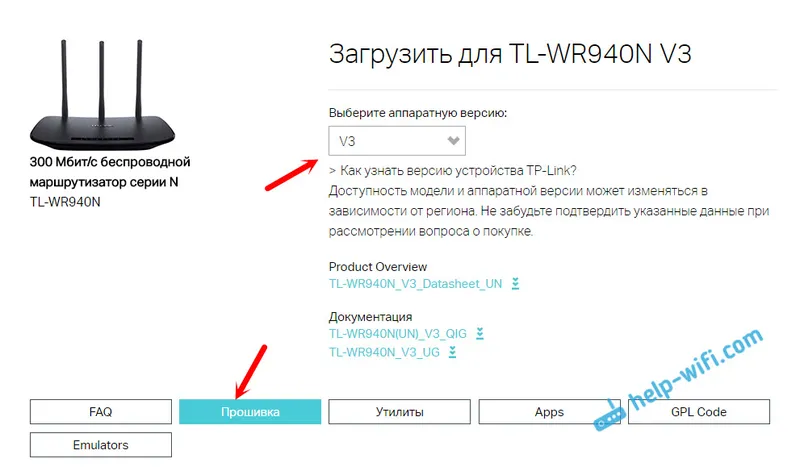
Превъртете надолу по страницата и изтеглете необходимия фърмуер. Там ще бъде посочена цялата информация за промени, дата на пускане, език на контролния панел и др. Запазете архива с фърмуера на вашия компютър.
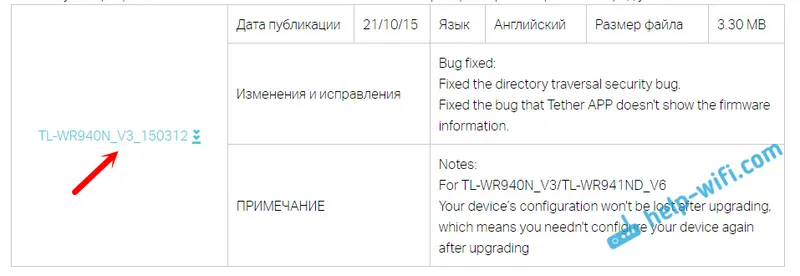
Отворете изтегления архив и извлечете от него файла на фърмуера. Той е във формат .bin.
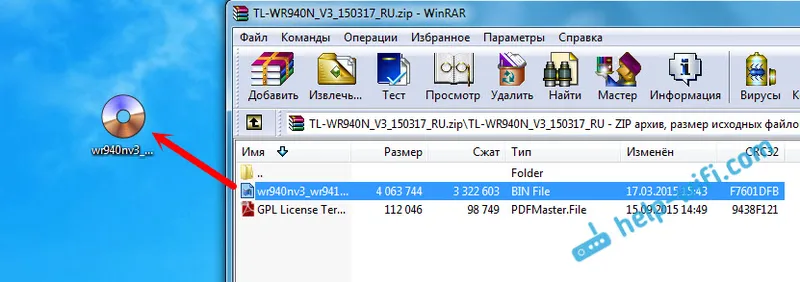
Връзка с рутер
Трябва да актуализирате софтуера, когато се свързвате към рутера чрез мрежов кабел. Опасно е да мигате през Wi-Fi. Затова вземаме мрежовия кабел, който идва с рутера, и го използваме за свързване на рутера към компютър или лаптоп.
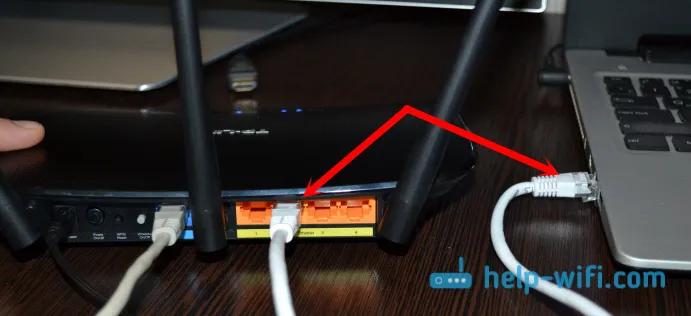
Всичко е готово. Нека продължим.
Актуализиране на фърмуера на TL-WR940N (TL-WR941ND) чрез контролния панел
На компютъра отворете браузъра и отидете на настройките на рутера на tplinkwifi.net , 192.168.1.1 или 192.168.0.1 . Адресът за въвеждане на настройките е посочен на самия рутер.
Ще се появи страница с разрешение. Въведете вашето потребителско име и парола. Фабричен администратор и администратор. Но, може би сте ги променили. Това не е парола от Wi-Fi, а от контролния панел на рутера.

След това отидете на раздела „Системни инструменти“ - „Надстройка на фърмуера“. Кликнете върху бутона "Избор на файл", отворете файла на фърмуера и за да започнете актуализиране, кликнете върху бутона "Надстройка".
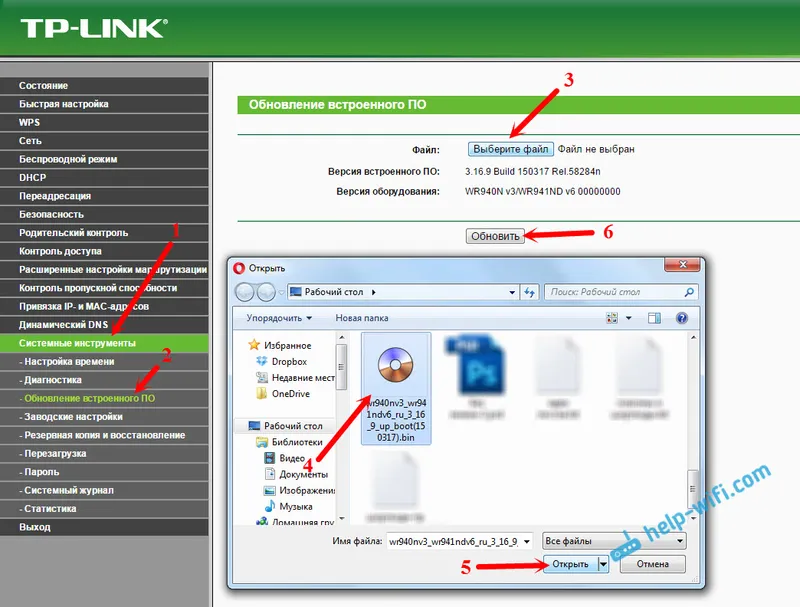
Започва процесът на актуализиране на софтуера.
Не изключвайте захранването към рутера по време на процеса на надстройка. Също така, не изключвайте мрежовия кабел. Още по-добре, изобщо не пипайте нищо.След като актуализацията приключи, страницата с настройки трябва да бъде актуализирана и ще видите контролния панел. Можете да продължите да използвате рутера.
Ако имате проблеми с фърмуера на TP-Link TL-WR941ND, тогава оставете въпросите си в коментарите.


